Bir araya gelemeyenler icin mukemmel bir imkan, çevrimiçi toplantilar. Peki çevrimiçi toplanti icin hangi tatbik kullanilimali?
Bu programlardan biri olan büyütme uygulamasini inceleyelim. Zoom uygulamasi ucretli ve ucretsiz paketleri bulunuyor. Ucretsiz paketi ayni anda 100 kullaniciyi anda anda gorusmenizi ve monitör paylasma imkani sunuyor. Ucretsiz paketinde 40 dikaka siniri bulunuyor. 40 dakika sonrasında tatbik sonlaniyor ve yeniden programa baglanip toplantiya devam edebilirsiniz.
Zoom uygulmasini nasil yuklerim:
Zoom uygulamasi hem mobil cihazlara hem de bilgisayarlara kurulabiliyor.
Mobil cihazlarda:
android markette ya da Appstore da büyütme ugulamasi yazinca 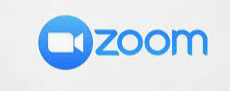 ikonuna benzeyen uygulamayi indirin.
ikonuna benzeyen uygulamayi indirin.
Zoom uygulamasini acin
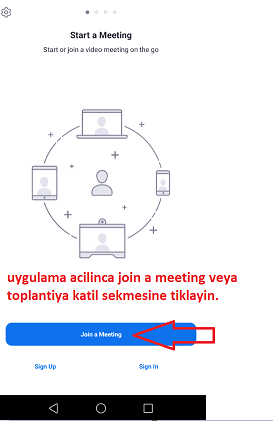
Toplantiya katil alanina tiklayinca karsiniza cikan ekrana size gonderilen meeting ID bilgisini girin.

Zoom uygulamasini bilgisayarda kullanmak icin;
https://zoom.us/download adresinden büyütme toplnati uygulamasini indirin.
Uygulamayi acin. Acilan sekmede asagidaki gibi düğmeler olacak.

Eger bir toplanita katilacaksaniz; join ya da katil düğmesine basarak toplanti ID bilgisini yazarak, toplantiya katilabilirsiniz.
Eger siz bir toplanti baslatacaksaniz; new meeting sekmesinden yeni bir toplanti baslatabilirsiniz. Baslattiginiz toplanti icin çağrı gondermek icin ise, baslattiginiz yeni toplantida acilan sayfada invite ya da devet sekmesine tiklayinca size bir çağrı linki olusacaktir. Bu çağrı linkini whatsapp dan ya da e-posta olarak gonderebilirsiniz. Bu daveti alan kisiler siz toplanti yaptiginiz surece sizin toplantiniza baglanacaktir.
Uyari: büyütme uygulamasi mobil kullaniminda eger goruntu geliyor fakat ses gelmiyor ise tatbik izinleri denetim etmeniz gerekir.